(469)Excelでおすすめのグラフを作る方法
みなさま、こんにちは。
モカです。
お元気ですか?
残暑が厳しいですね。
マスクは、外してますか?
あまりの暑さに我慢できず、わたしは、外したりしてます。。。けど、まだ心配。。。
早く、心配しなくても良いようになると良いですね^^

おすすめのグラフを作る方法
Excelでは、データを分析するのに便利なグラフが作成できます。
そのグラフ。たくさんの種類のグラフが作れるようになっていて、どんなグラフを作ったらよいのか分からない・・・という場合もありますよね。
そこで今回は、Excelがおすすめしてくれて、さくっとグラフが作れてしまう方法をご紹介します。
1.表の中にカーソルを置いて「挿入」ー「おすすめグラフ」を押します。
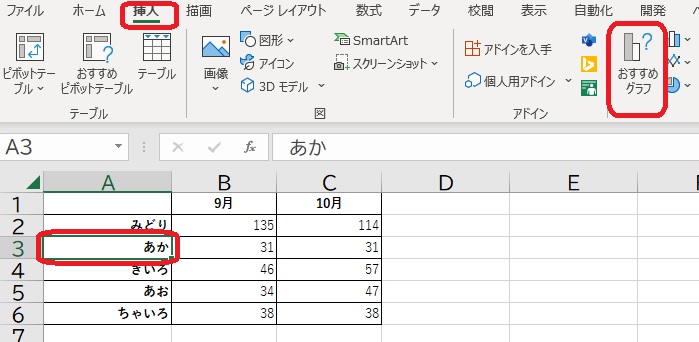
2.「グラフの挿入」画面が表示されてきます。
一番上の棒グラフが選ばれていて、右にプレビューが表示されています。分かりやすいですよね♪
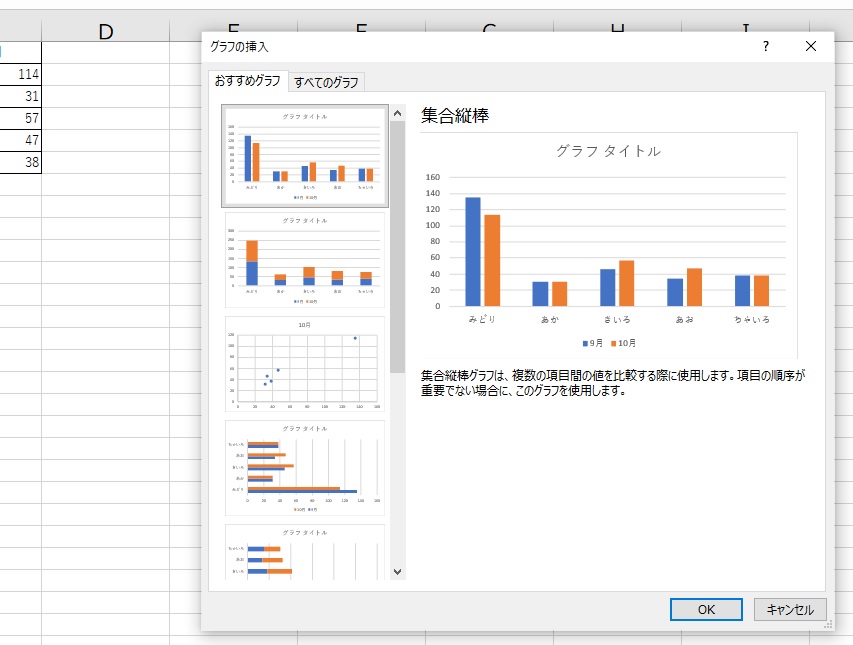
3.他のグラフを選んでみます。「散布図は、・・・」と、このグラフの説明がプレビューの下に書かれていて、これもまた分かりやすい。
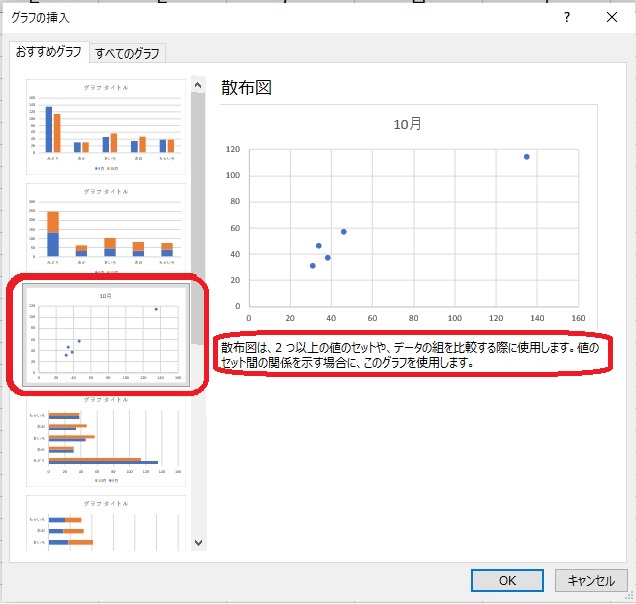
4.「集合横棒」グラフに決めました!左のグラフ、つづいて「OK」を押します。
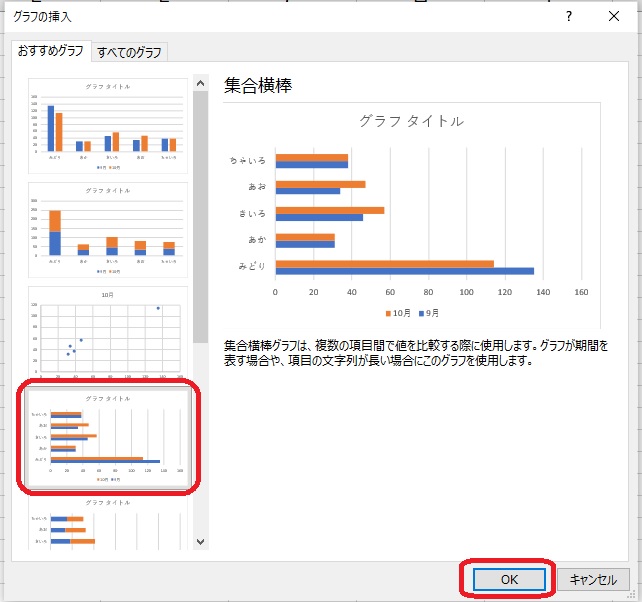
5.グラフが表示されました。「グラフタイトル」をクリックして変更します。
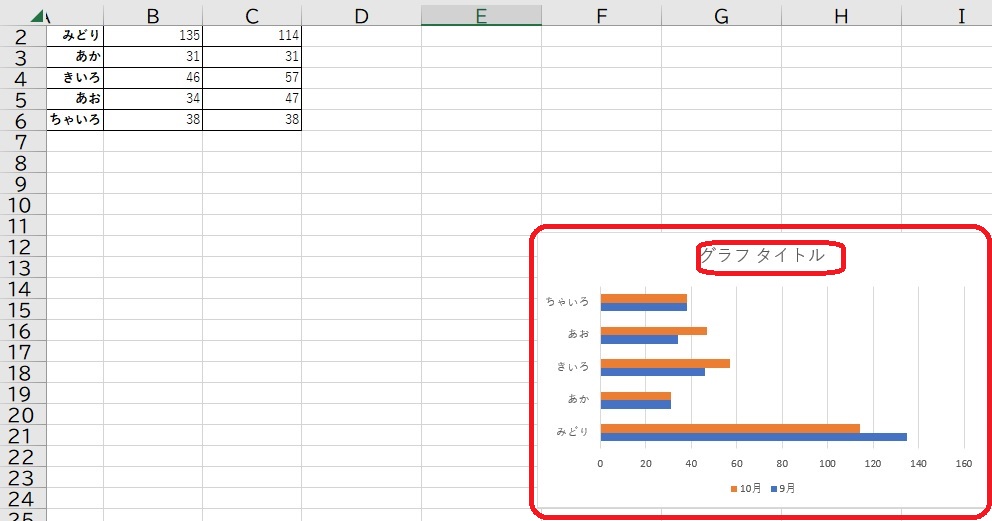
6.グラフをクリックすると、メニュー「グラフのデザイン」が表示されるので押して、好きなデザインをクリックします。
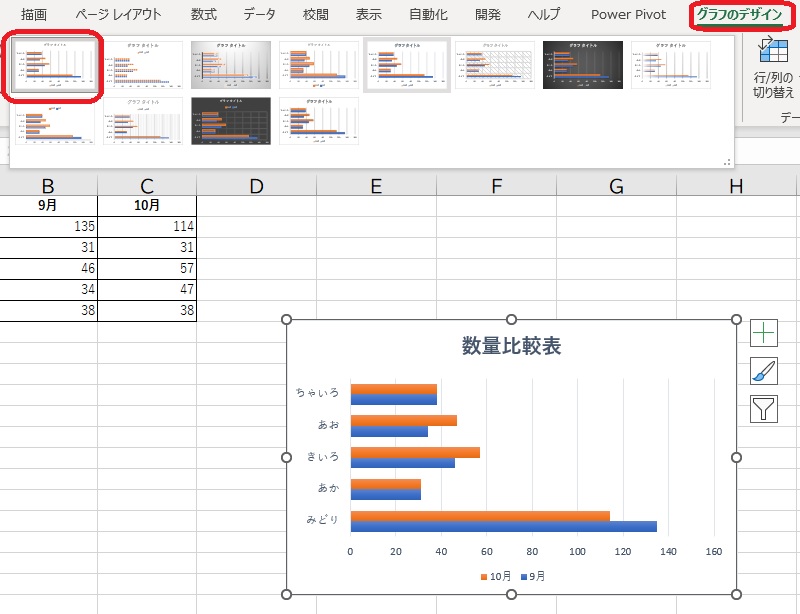
7.「クイックレイアウト」を押して、表示される中から気に入ったレイアウトを選びます。
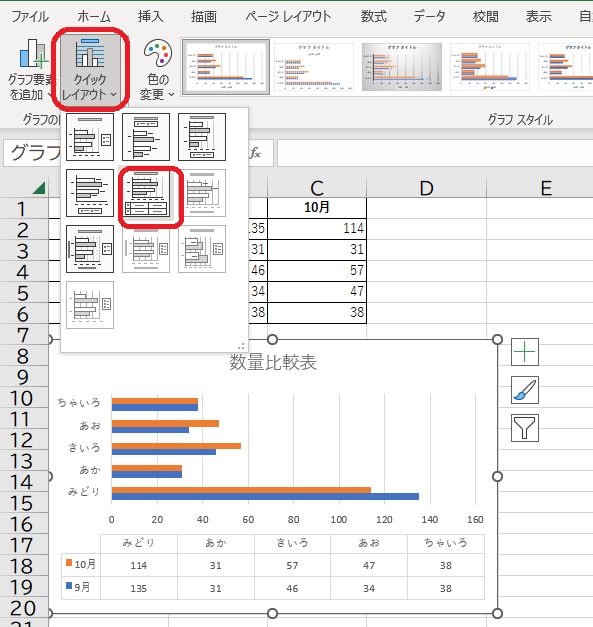
8.完成!
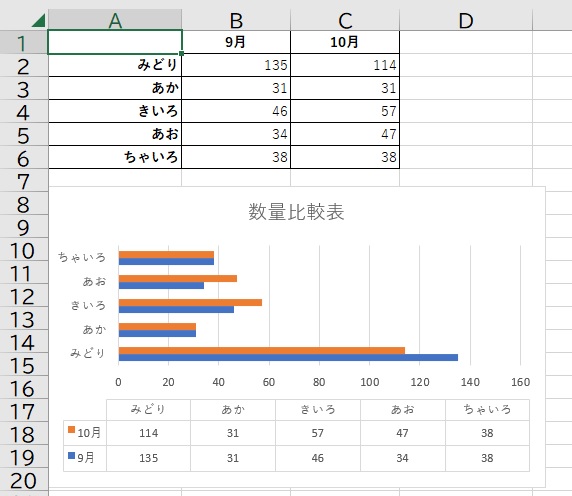
いかがでしたか?
便利機能、ぜひ、ご活用ください。




ディスカッション
コメント一覧
まだ、コメントがありません